Como fazer um papel de parede legal círculos no Photoshop

Não há nada como criar o seu próprioarte e compartilhá-lo com os amigos. Neste fim de semana, preparei um guia rápido e agradável que ensinará alguns truques incríveis de pincéis do Photoshop. O resultado será um papel de parede esteticamente agradável que você pode usar no seu computador, telefone ou tablet. A melhor parte é que ninguém mais terá o mesmo papel de parede que você, a menos que você o compartilhe, é claro.
Etapa 1 - Começando
Comece com um novo documento transparente em branco. Aconselho você a usar a resolução do seu monitor (ou maior) para que você possa fazer seu trabalho maravilhoso como papel de parede da área de trabalho depois. Minha resolução é 1920 × 1080 (1080p HD), então usarei isso.
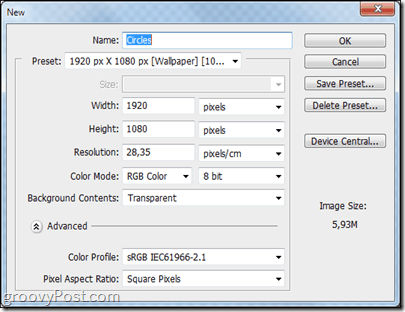
Etapa 2 - Configurar um fundo preto
pressione Ctrl + A para selecionar sua tela inteira e com o Retangular Marquee Tool selecionado, clique direito e escolher Preencher. A partir daí, escolha preencher com preto no modo de mesclagem normal e 100 e opacidade.
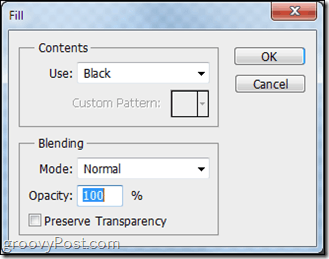
Etapa 3 - Torne seu pincel Groovy
Selecione a ferramenta Pincel e escolha a segunda predefinição de pincel para uma boa escova dura redonda.
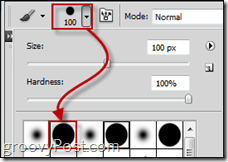
Agora pressione F5 no teclado para abrir o painel do pincel. A partir daí, aumente Tamanho Tremulação de Dinâmica da Forma categoria para cerca de 40%.
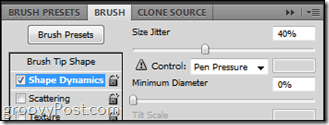
Então verifique Espalhamento. A partir daí você quer Dispersão de 500 a 600%, contagem em 1 e Contagem de instabilidade em 50%.
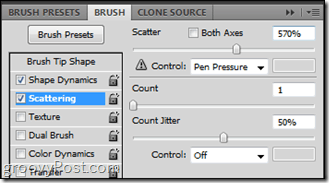
Por último, mas definitivamente não menos importante, é o Dinâmica de cores. Colocou o Tremulação FG / BG para algo em entre 30% e 50%. Tremulação de matiz e saturação fique quieto em 10% mas Tremulação do brilho pode ir a qualquer lugar de 30% a 55%.
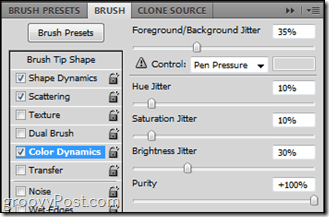
Passo 4 - Pegue seus pincéis!
Sim. Antes de tudo, crie um Nova camada, então pegue isso Pincel e basta clicar e arrastar de um ponto para outro. O resultado será perfeito! (Ah, e certifique-se de que a cor do primeiro plano que você está usando seja tudo preto, cinza e branco!)
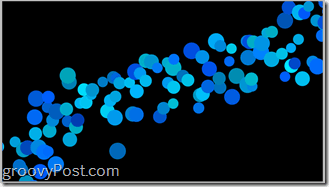
Feito! Com a parte difícil, pelo menos ...
Tudo está em suas mãos agora. Você certamente já viu esse tipo de círculo abstrato em muitos papéis de parede, então seja criativo e mostre o que pode fazer!
Aqui estão alguns exemplos de papéis de parede criados usando essa técnica e alguns efeitos do Photoshop:



Bem! É isso aí! Agora ligue a criatividade e comece a fazer algumas obras de arte! Se você tiver alguma dúvida ou quiser solicitar guias para outras técnicas, basta postar um comentário abaixo!










Deixe um comentário